티스토리 뷰
동기화 오류의 주요 원인

구글 드라이브 사용 중 동기화 오류를 겪는 것은 흔한 일입니다. 이러한 문제의 주요 원인을 이해하면 해결 방법을 찾는 데 도움이 됩니다.
인터넷 연결 문제
인터넷 연결이 불안정하거나 끊어지면 동기화가 중단될 수 있습니다. 특히 대용량 파일을 업로드하거나 다운로드할 때 이런 문제가 자주 발생합니다.
저장 공간 부족
로컬 디바이스나 구글 드라이브 계정의 저장 공간이 부족하면 새로운 파일이나 변경사항을 동기화하지 못할 수 있습니다.
앱 설정 오류
구글 드라이브 앱의 설정이 잘못되었거나 충돌이 발생하면 동기화 과정에 문제가 생길 수 있습니다.
파일 권한 문제
특정 파일이나 폴더에 대한 접근 권한이 없으면 해당 항목을 동기화하지 못합니다.
기본적인 문제 해결 방법
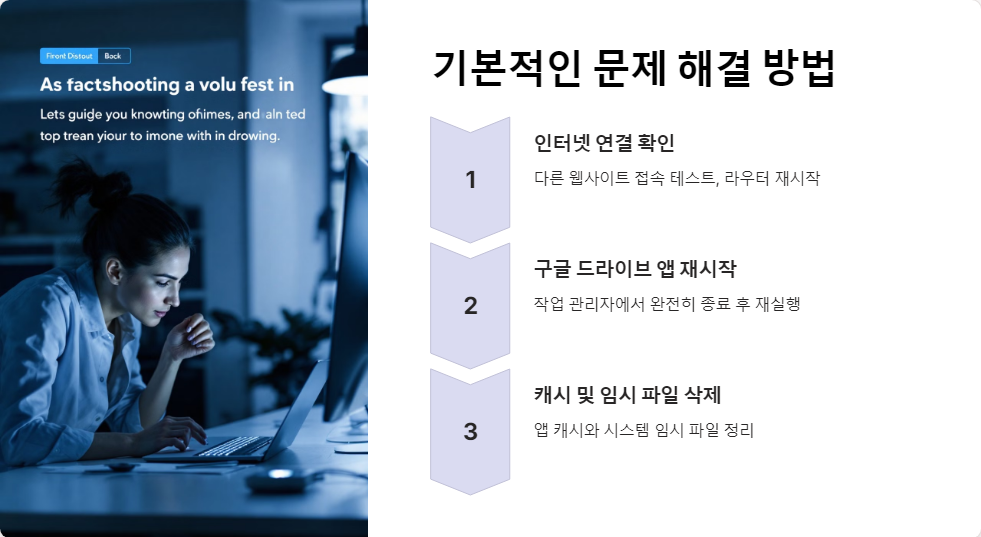
동기화 오류가 발생했을 때 먼저 시도해볼 수 있는 기본적인 해결 방법들이 있습니다.
인터넷 연결 확인
우선 인터넷 연결 상태를 점검하세요. 다른 웹사이트나 앱이 정상적으로 작동하는지 확인하고, 필요하다면 라우터를 재시작하거나 네트워크 설정을 확인해보세요.
구글 드라이브 앱 재시작
때로는 앱을 완전히 종료하고 다시 실행하는 것만으로도 문제가 해결될 수 있습니다. 작업 관리자에서 구글 드라이브 관련 프로세스를 모두 종료한 후 앱을 다시 실행해보세요.
캐시 및 임시 파일 삭제
캐시와 임시 파일이 쌓이면 동기화 과정에 방해가 될 수 있습니다. 구글 드라이브 앱의 캐시를 지우고, 시스템의 임시 파일도 정리해보세요.
고급 문제 해결 기법
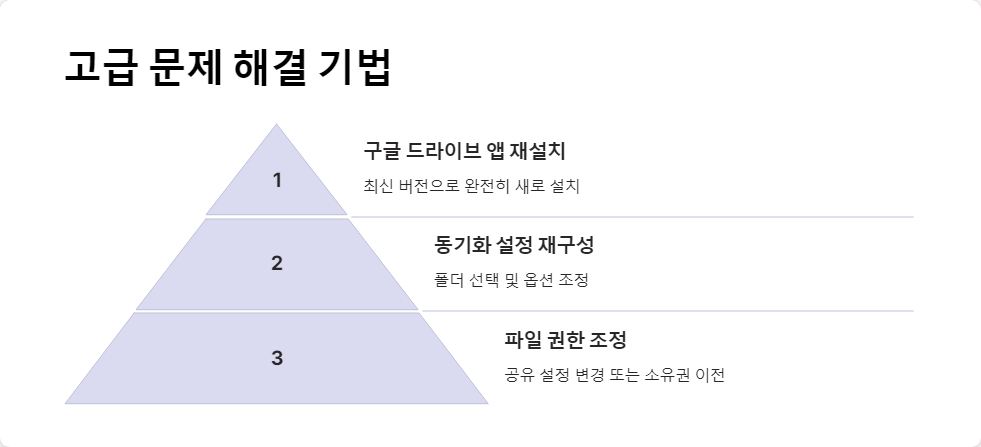
기본적인 방법으로 해결되지 않는 경우, 좀 더 심화된 해결 기법을 시도해볼 수 있습니다.
구글 드라이브 앱 재설치
앱에 문제가 있다면 완전히 제거한 후 최신 버전을 다시 설치해보세요. 이 과정에서 오류를 일으키는 설정이나 캐시가 초기화될 수 있습니다.
동기화 설정 재구성
구글 드라이브 앱의 동기화 설정을 처음부터 다시 구성해보세요. 동기화할 폴더를 선택하고, 동기화 옵션을 조정하는 과정에서 문제의 원인을 찾을 수 있습니다.
파일 권한 조정
특정 파일이나 폴더가 동기화되지 않는다면 권한 설정을 확인해보세요. 공유 설정을 변경하거나 소유권을 이전하는 것이 도움될 수 있습니다.
특정 상황별 해결 방법

동기화 오류는 다양한 상황에서 발생할 수 있으며, 각 상황에 맞는 해결 방법이 있습니다.
대용량 파일 동기화 문제
대용량 파일을 동기화할 때는 시간이 오래 걸리거나 중단될 수 있습니다. 이런 경우 파일을 여러 개의 작은 파일로 나누거나, 구글 드라이브 웹 인터페이스를 통해 직접 업로드하는 것이 도움될 수 있습니다.
특정 파일 형식 동기화 오류
일부 파일 형식이 동기화되지 않는다면, 해당 파일 형식이 구글 드라이브에서 지원되는지 확인하세요. 지원되지 않는 형식이라면 호환되는 형식으로 변환해야 할 수 있습니다.
공유 폴더 동기화 이슈
공유 폴더에서 문제가 발생한다면 폴더 소유자에게 연락하여 권한을 확인하거나, 폴더를 다시 공유받아보세요.
동기화 성능 최적화 팁

동기화 오류를 예방하고 더 나은 성능을 얻기 위한 몇 가지 팁을 소개합니다.
동기화 폴더 정리
불필요한 파일과 폴더를 정리하여 동기화해야 할 데이터의 양을 줄이세요. 이는 동기화 속도를 높이고 오류 발생 가능성을 낮춥니다.
불필요한 파일 제거
임시 파일, 중복 파일, 더 이상 필요하지 않은 파일들을 정기적으로 삭제하세요. 이는 저장 공간을 절약하고 동기화 과정을 원활하게 만듭니다.
동기화 주기 조정
구글 드라이브 앱의 동기화 주기를 조정하여 시스템 리소스 사용을 최적화할 수 있습니다. 너무 빈번한 동기화는 시스템에 부담을 줄 수 있으므로, 적절한 간격을 설정하세요.
Q&A

Q: 구글 드라이브 동기화가 계속 실패하면 어떻게 해야 하나요?
A: 앱을 재설치하고 동기화 설정을 처음부터 다시 구성해보세요. 이 과정에서 문제의 원인이 되는 설정이나 오류를 해결할 수 있습니다. 또한, 구글 계정에서 로그아웃한 후 다시 로그인해보는 것도 도움이 될 수 있습니다.
Q: 동기화 중 메모리 사용량이 과도하게 높아지는 문제는 어떻게 해결하나요?
A: 동기화할 파일 수를 줄이고, 앱을 최신 버전으로 업데이트하세요. 또한, 구글 드라이브 앱의 설정에서 리소스 사용을 제한하는 옵션을 찾아 활성화할 수 있습니다. 시스템의 다른 프로그램들을 종료하여 가용 메모리를 늘리는 것도 도움이 됩니다.
Q: 특정 파일만 동기화되지 않을 때는 어떻게 해야 하나요?
A: 해당 파일의 권한을 확인하고, 필요시 파일을 재업로드해보세요. 파일이 손상되었을 가능성도 있으므로, 로컬에서 파일을 열어 정상적으로 작동하는지 확인하세요. 문제가 지속된다면 해당 파일을 새 이름으로 저장하거나 다른 형식으로 변환한 후 다시 업로드해보세요.
구글 드라이브 동기화 오류는 다양한 원인으로 발생할 수 있지만, 대부분의 경우 위에서 설명한 방법들을 통해 해결할 수 있습니다. 문제가 지속되거나 더 복잡한 상황이라면 구글 드라이브 공식 지원 센터에 문의하는 것이 좋습니다. 정기적인 유지보수와 최적화를 통해 동기화 오류를 예방하고, 구글 드라이브를 더욱 효율적으로 사용할 수 있습니다.
'기타오류' 카테고리의 다른 글
| 구글홈 음성 인식 오류 해결 완벽 가이드: 정확도 높이는 10가지 비법 (0) | 2024.11.30 |
|---|---|
| 구글맵 오프라인 지도 다운로드 실패? 쉽고 빠른 해결 방법 총정리 (1) | 2024.11.30 |
| 계좌이체 실패 해결법: 원인부터 대처까지 완벽 가이드 (0) | 2024.11.30 |
| Windows 업데이트 실패? 전문가가 알려주는 완벽 해결 가이드 (0) | 2024.11.30 |
| 와이파이 연결 안 될 때 꼭 알아야 할 해결책 총정리: 초보자도 쉽게 따라하는 방법 (1) | 2024.11.30 |
